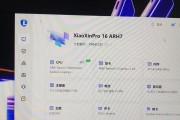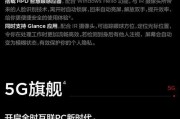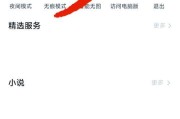在日常使用笔记本电脑的过程中,用户可能会突然发现E盘不见了,这不仅令人心生疑惑,而且可能会造成不必要的困惑。尤其是对于那些在E盘储存了重要数据的用户来说,分区的消失可能会引发数据丢失的担忧。本文将深入探讨笔记本电脑E盘消失可能带来的影响,并提供详尽的恢复丢失分区的解决方案。
笔记本电脑E盘消失的潜在影响
当笔记本电脑的E盘消失时,首先可能会对用户的日常工作造成影响。比如,依赖于E盘进行文件存储和备份的用户可能会遇到无法访问这些数据的情况。对于某些应用软件而言,它们如果被设定为默认保存到E盘,那么这些应用将无法正常工作。更为严重的是,未进行过数据备份的用户,一旦E盘突然消失,可能会面临数据完全丢失的风险。

分区丢失的原因分析
在尝试恢复分区之前,了解导致分区消失的原因非常重要。常见的原因有分区表损坏、病毒攻击、非法关机、磁盘错误或不当的磁盘管理操作等。准确识别问题所在,有助于我们采取更为恰当的恢复措施。
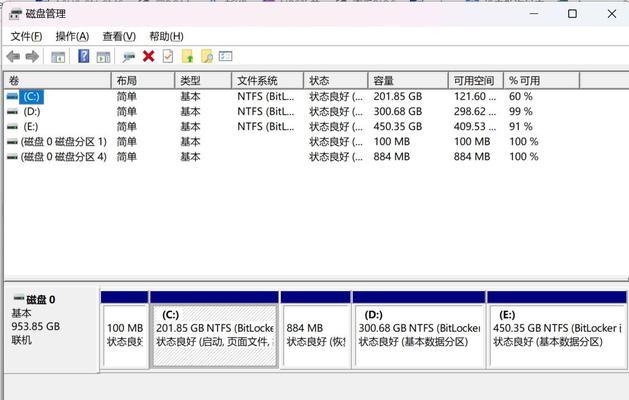
如何恢复丢失的分区?
1.使用Windows自带工具进行分区恢复
步骤一:打开磁盘管理工具
点击“开始”菜单,输入“磁盘管理”并打开工具。
步骤二:检查未分配空间
在磁盘管理工具中,查找是否有未分配的空间。如果E盘以未分配空间出现,这说明分区还在,只是没有分配驱动器字母。
步骤三:创建新分区
右键点击未分配空间,选择“新建简单卷”,按照向导提示完成新分区的创建过程。
2.使用第三方分区恢复软件
如果上述方法无法解决问题,可以尝试使用第三方的分区恢复软件。市场上这类软件种类繁多,如EaseUSPartitionMaster、MiniToolPartitionWizard等。使用这些工具时,通常遵循以下步骤:
步骤一:下载并安装分区恢复软件
选择一款可靠的分区恢复工具,下载并安装到电脑上。
步骤二:扫描丢失分区
在软件中选择对应的磁盘,进行扫描,查找丢失的分区和数据。
步骤三:恢复分区
找到丢失的分区后,按照软件的提示进行恢复操作。
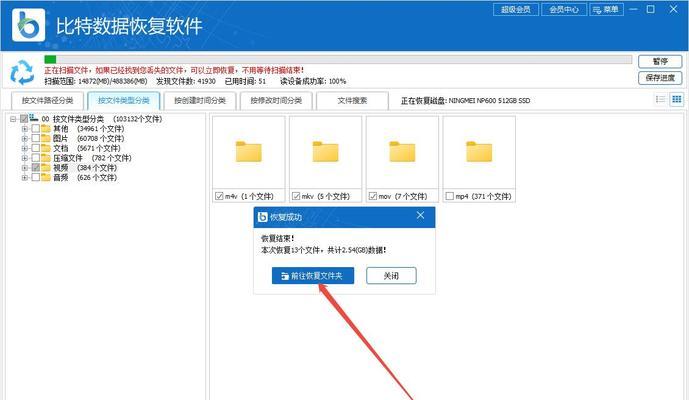
注意事项
在分区恢复过程中,用户需要注意以下几点:
在进行分区恢复前,切忌向丢失分区的磁盘写入新的数据,以防数据被覆盖。
使用第三方恢复软件时,务必选择信誉好、评价高的产品。
如果分区中包含非常重要的数据,请在操作前寻求专业人士的帮助。
预防措施
事后恢复分区虽然可以解决一时的问题,但预防措施的实施更为关键。用户应定期备份数据,并适当使用磁盘管理工具来检查磁盘状态,以避免不必要的数据丢失。
结语
笔记本电脑E盘的突然消失会对用户造成一定的冲击,但并非无法解决。通过掌握正确的恢复步骤和采取预防措施,我们可以大大降低分区丢失带来的影响。希望本文的介绍能够帮助到遇到类似问题的用户,让数据安全有保障。
标签: #笔记本电脑